近日有用户在启动电脑进入系统桌面之后,却发现桌面显示的画面没有铺满全屏,今天小编就给大家带来电脑桌面铺不满屏幕怎么办,如果你刚好遇到这个问题,跟着小编一起来操作吧
近日有用户在启动电脑进入系统桌面之后,却发现桌面显示的画面没有铺满全屏,今天小编就给大家带来电脑桌面铺不满屏幕怎么办,如果你刚好遇到这个问题,跟着小编一起来操作吧。
解决方法:
1.设置的桌面背景没有铺满,如图所示。

2.首先,在桌面空白处,点击鼠标右键,选择个性化,如图所示。
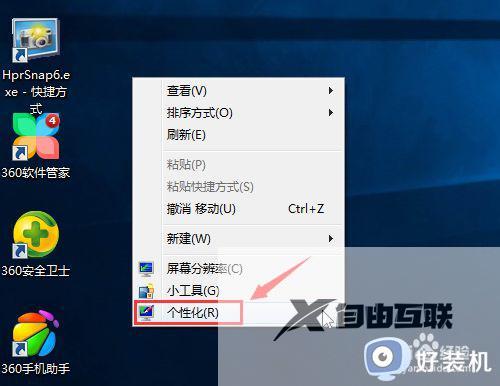
3.打开个性化设置面板后,如图所示。
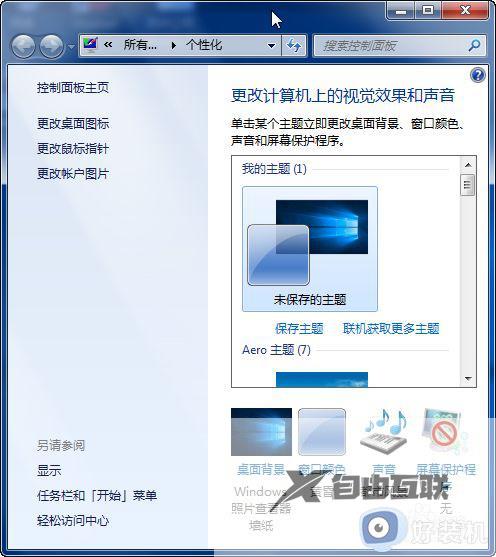
4.点击桌面背景,windows照片查看器墙纸。如图所示。
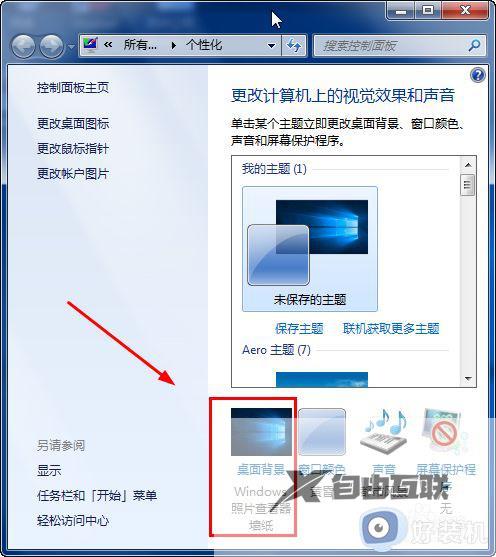
5.打开后,点击如图位置,如图所示。
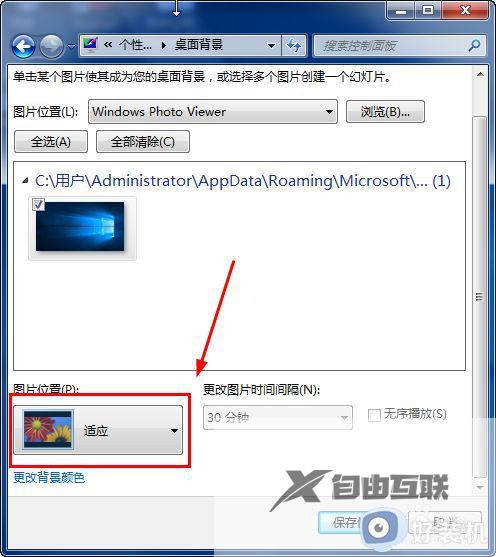
6.将图片位置设置为拉伸,如图所示。
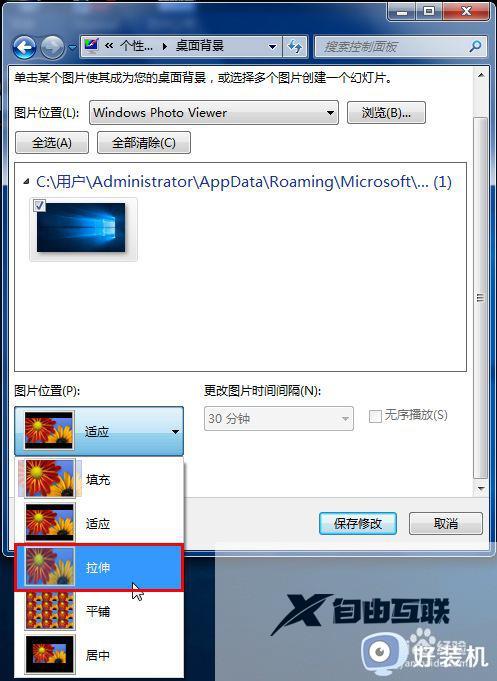
7.现在图片铺满屏幕了,如图所示。

以上就是小编告诉大家的电脑桌面铺满全屏设置方法的全部内容,碰到同样情况的朋友们赶紧参照小编的方法来处理吧,希望能够对大家有所帮助。
